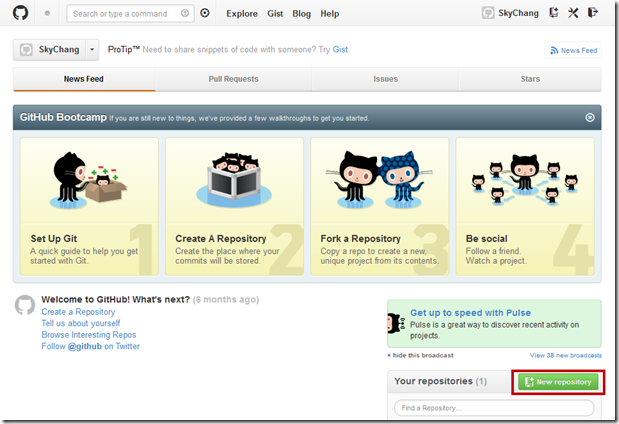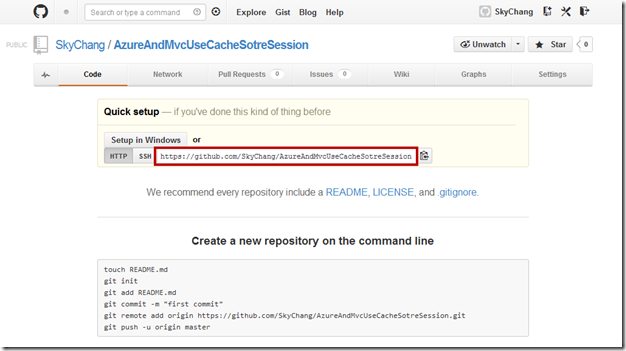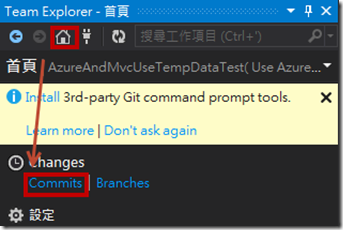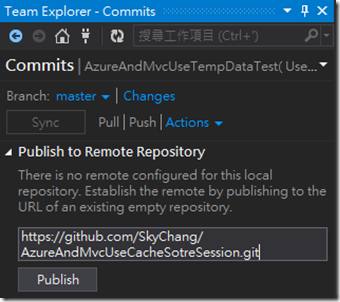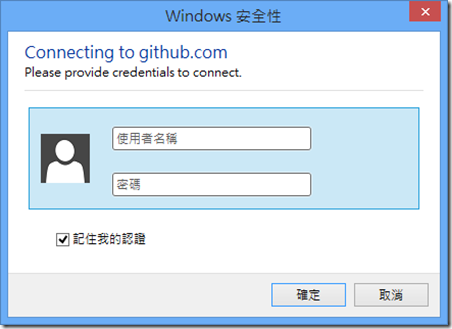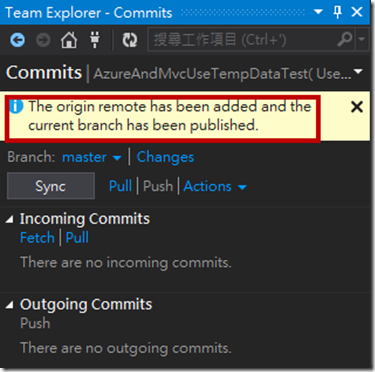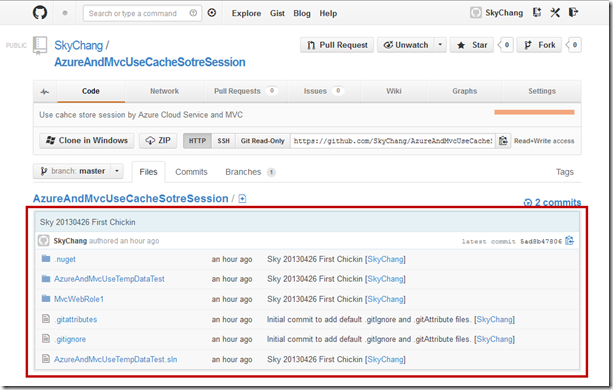Visual Studio - 將Source Code同步到GitHub
延續前一篇,我們已經透過Visual Studio把Source Code簽入到本地的Git裡面,而俗話說的好,狡兔有三窟 喔,不是,是檔案要多備份。所以這篇來介紹一下,如何透過Visual Studio,把本地端的Git簽入到鼎鼎大名的GitHub上。
( 這篇就不說明如何註冊GitHub了,如果有興趣的人,可以看這篇的前半段。 )
當註冊完後,就可以看到下面這個畫面,我們可以選擇New repository,來建立新的倉儲。
這裡有幾個需要注意的,基本上,名子自己開心就好,不過為了讓你(甚至別人)能看得懂,還是取一個看得懂的名子吧;接下來,只能選擇Public,如果要選擇Private則要額外付費;所以如果真的是不能對外的專案,建議用TFS雲端版吧( Team Foundation Service )。最後,如下紅字,千萬不能勾選。( 未來可能會改變,請自己注意tools的更新喔 )
要注意,目前如果勾選Initalize this repository with a README會讓Visual Studio出錯喔!!
完成之後,就把如下框框的位置給拷貝下來。
這時,我們回到Visual Studio裡面的Team Explorer,我們先按下"home”按鈕,就可以跳回首頁,然後在首頁的地方,選擇Commits。
這時候,會需要輸入Remote Repository的URL,如下圖,我們把剛剛拷貝的網址貼上去,並按下Publish。
然後會出現視窗,要你輸入GitHub的帳號密碼。
完成之後,就可以看到以下的訊息,告訴你已經完成了!!
這時我們回到GitHub上,並且刷新一下,就可以發現Code已經放上去了喔!!
就這樣,我們完成了這一個窟,喔,不是,完成了GitHub的部分了~
後記
其實小弟TFS和GitHub都滿喜歡的,GitHub通常小弟會建議放一些OpenSource的專案或是Demo,記得很久以前,有人曾給小弟建議,希望能把我寫的範例,放上去給大家參考,但那時候雖然有使用TFS,但畢竟TFS裡面的Code是沒辦法Public的,所以未來這部分的東西,就會透過GitHub來公開,也讓大家存取也方便;而TFS拿來當私有的專案則剛剛好,所以有需要的朋友們,也可以這樣劃分。
當然,到這邊為止,也只是很初步的應用,Git整套系統其實是很強大的,未來有機會,小弟再慢慢介紹吧~~ ( 感覺越欠越多東西…Orz… )
參考資料
- http://www.hanselman.com/blog/GitSupportForVisualStudioGitTFSAndVSPutIntoContext.aspx
- http://blogs.msdn.com/b/visualstudioalm/archive/2013/01/30/getting-started-with-git-in-visual-studio-and-team-foundation-service.aspx
- http://visualstudiogallery.msdn.microsoft.com/abafc7d6-dcaa-40f4-8a5e-d6724bdb980c
- http://www.dotnetcurry.com/ShowArticle.aspx?ID=879